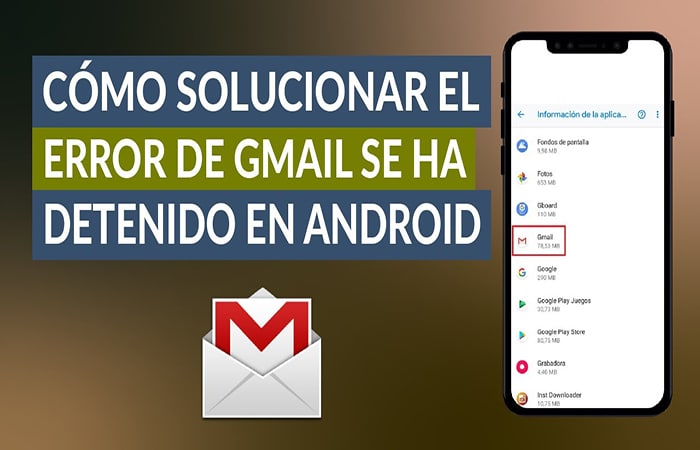
Gmail es uno de los servicios de correo electrónico más populares. También es un servicio muy fiable, por lo que es utilizado por millones de personas cada día. Pero Gmail puede tener algunos problemas que pueden hacer que deje de funcionar correctamente. Si tienes problemas con Gmail y te aparece un mensaje de «Error» al abrir la bandeja de entrada, este artículo te mostrará cómo solucionar este problema y seguir utilizando Gmail con normalidad.
Solucionar el error de gmail detenido
- Borrar la memoria caché
- Borrar los datos de la aplicación
- Actualizar aplicaciones
- Reinstalar la aplicación de Gmail
- Desactivar los servicios de Google Play. Para ello, dirígete a Ajustes -> Aplicaciones y luego desliza el dedo hacia la izquierda en todas las aplicaciones para entrar en la sección de Gestión de tu dispositivo. Selecciona los servicios de Google Play y pulsa en Forzar detención. A continuación, selecciona Almacenamiento, seguido de Borrar caché y Borrar datos en las dos opciones disponibles en ese menú. Reinicia tu dispositivo para que los cambios surtan efecto.
- Desactivar Google Play Store: Dirígete a Ajustes -> Aplicaciones de nuevo y entre en Ajustes->Aplicaciones y notificaciones->Todas, desde allí seleccione Google Play Store de la lista de aplicaciones y pulse sobre ella. A continuación, pulse sobre la opción de almacenamiento y borre todos los datos de la caché presentes en su teléfono. Cierre todas las ventanas de aplicaciones que haya abierto recientemente con esta aplicación hasta que vea una pantalla vacía de nuevo. Ahora reinicie su dispositivo Android para que los cambios surtan efecto.
Borrar datos de Gmail
En primer lugar, es necesario borrar todos los datos de Gmail del dispositivo. Puedes hacerlo siguiendo estos pasos:
- Abre el menú de Ajustes de tu dispositivo.
- Pulsa en Aplicaciones.
- Pulsa Google Play Store.
- Pulsa Borrar datos y, a continuación, pulsa Aceptar cuando se te pregunte si deseas borrar todos los ajustes y datos de Google Play Store (esto incluye también las aplicaciones y los juegos descargados).
Ahora, abre Gmail de nuevo e intenta iniciar sesión con tu cuenta de nuevo.
Borrar la memoria caché
- Dirígete a Configuración.
- Pulsa en Aplicaciones.
- Busca la aplicación y pulsa sobre ella.
- Pulsa en Almacenamiento.
- Pulsa en Borrar caché (esto borrará toda la memoria caché).
- Reinicia el teléfono e intenta abrir la aplicación de nuevo.
Actualizar aplicaciones
Para comprobar si hay actualizaciones, sigue estos pasos:
- En la esquina superior derecha de la ventana de Gmail, haz clic en Configuración.
- En la sección «General», haz clic en Avanzado.
- Haz clic en Actualizar aplicaciones.
Si hay actualizaciones disponibles, haz clic en Actualizar ahora para descargarlas e instalarlas inmediatamente.
Si ves un aviso de que hay una actualización disponible pero no aparece ningún botón para iniciar el proceso de instalación, asegúrate de que tienes una conexión a Internet activa antes de volver a hacer clic en este enlace en tu navegador.
También puede intentar ejecutar un análisis general del sistema con su software antivirus si cree que puede estar infectado con malware o virus que interfieran con las operaciones normales del propio Windows en su ordenador
Reinstalar la aplicación de Gmail
Reinstalar la aplicación de Gmail puede ayudar a solucionar este problema:
- Ve a Play Store y, a continuación, toca «Apps».
- En el menú de aplicaciones, busca y toca «Google Mail», que te llevará a su página en Play Store.
- Toca «Instalar» en la esquina superior derecha de la pantalla. Una vez que se haya instalado, abre el cajón de aplicaciones (o la pantalla de inicio) y toca de nuevo para iniciar Gmail.
Cómo solucionar el problema de “Gmail se ha detenido” fácilmente
Para solucionar el problema, es necesario borrar la memoria caché. Para ello:
- Abre Ajustes > Aplicaciones y selecciona Google Play Store.
- Pulsa en Borrar caché. Verás una barra de progreso mientras se borra la memoria caché de tu aplicación de Google Play Store.
Estas son las soluciones para el problema de gmail detenido Aquí están las soluciones para el problema de Gmail detenido:
- Abre el Panel de Control de tu ordenador, luego ve a Conexiones de Red y haz clic en «Cambiar la configuración del adaptador«.
- Haz clic con el botón derecho del ratón en tu conexión Wi-Fi y elige propiedades.
- Ve a la pestaña Seguridad y marca la casilla «Activar el cifrado (desconectar si el servidor lo rechaza)«. A continuación, selecciona TKIP en la lista desplegable de tipo de autenticación, haz clic en el botón Aceptar y cierra todas las ventanas abiertas.
- Reinicia tu ordenador después de completar los pasos anteriores
Conclusión
Esperamos que hayas conseguido solucionar el error de detención de Gmail siguiendo los pasos mencionados anteriormente. Si todavía se enfrenta a cualquier dificultad, por favor, háganoslo saber en la sección de comentarios a continuación.
Me llamo Javier Chirinos y soy un apasionado de la tecnología. Desde que tengo uso de razón me aficioné a los ordenadores y los videojuegos y esa afición terminó en un trabajo.
Llevo más de 15 años publicando sobre tecnología y gadgets en Internet, especialmente en mundobytes.com
También soy experto en comunicación y marketing online y tengo conocimientos en desarrollo en WordPress.